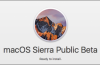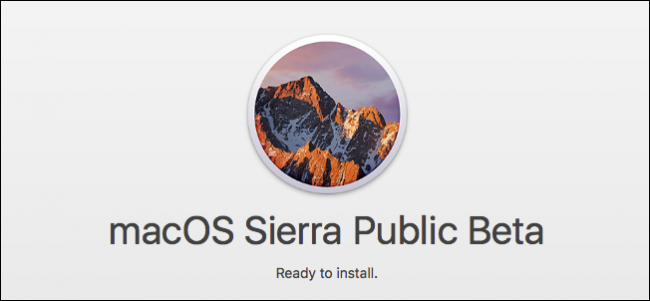
Prêt pour une nouvelle version du système d’exploitation Apple Macintosh? C’est bon, parce que la nouvelle version de macOS (anciennement connu sous OS X) est sorti en version bêta, et il apporte avec elle une tonne de nouvelles fonctionnalités. Le meilleur de tous, vous pouvez l’installer dès maintenant.
Tout d’abord, si vous êtes gratter la tête en se demandant de quoi nous parlons quand nous disons “macOS”, alors vous n’avez probablement pas entendu que Apple a changé le nom de OS X pour refléter plus exactement la plateforme: iOS pour i-périphériques, tvOS pour l’AppleTV, et watchOS pour l’Apple Watch. Ainsi, macOS est–vous l’aurez deviné–Mac.
Si vous voulez essayer macOS, alors vous pouvez l’installer avant sa sortie officielle à l’automne. Mais vous devez savoir très bien aller dans ce qu’il bêta du logiciel, il est donc lié à avoir des problèmes. Si vous aimez votre logiciel stable et complet, alors ne pas installer cet OS.
ARTICLE CONNEXE sur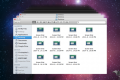 la Façon de sauvegarder Votre Mac et Restaurer des Fichiers Avec Time Machine
la Façon de sauvegarder Votre Mac et Restaurer des Fichiers Avec Time Machine
Des sauvegardes régulières sont essentielles. Windows a intégré des outils de sauvegarde, Ubuntu a Déjà Dup, et Mac OS X a le Temps Machine…. [Lire L’Article]
Aussi, si vous décidez de franchir le pas, assurez-vous de sauvegarder vos données avant de! Tout peut arriver, et alors il ne sera probablement pas, vous ne voulez pas être l’impair de l’utilisateur qui a un problème isolé que les tuyaux de votre stuff, donc prendre le temps maintenant, avant même de télécharger le programme d’installation de macOS pour tout sauvegarder.
Première étape: Saisir le programme d’installation
Pour commencer, rendez-vous sur Apple Beta du Logiciel page et inscrivez-vous avec votre IDENTIFIANT Apple.
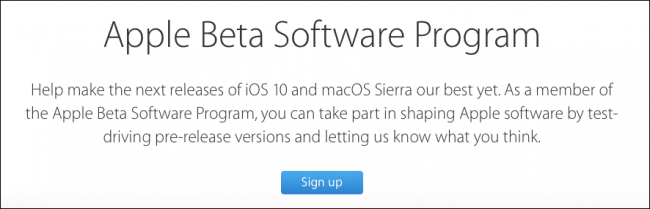
Si vous n’avez pas d’IDENTIFIANT Apple, vous aurez la possibilité d’en créer un. Sinon, il suffit d’utiliser celui que vous utilisez avec votre Mac
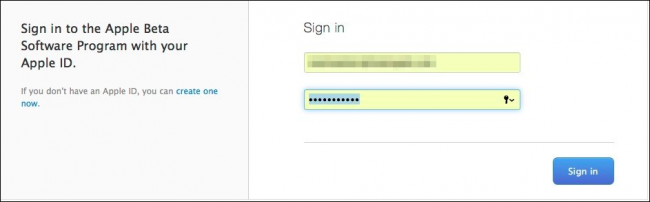
Avant de continuer, vous pouvez être invité à entrer un code de vérification, généralement envoyée sur votre téléphone, si vous avez une authentification à 2 facteurs activé.
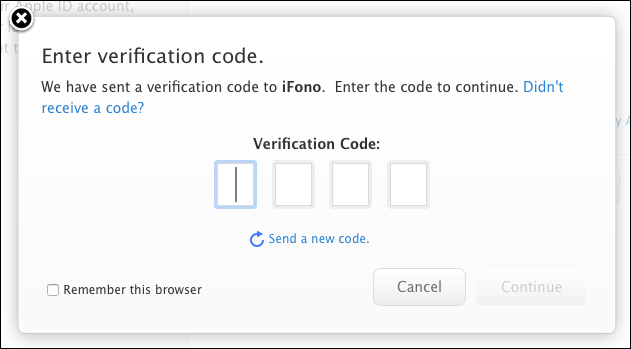
Sur la page qui dit “Guide pour le Public Betas”, assurez-vous que vous cliquez sur le macOS boîte.
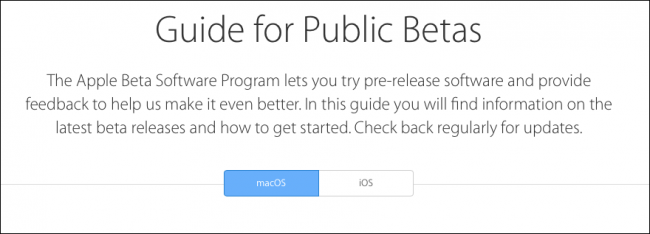
Ensuite, faites défiler jusqu’à la section “2” et cliquez sur votre code de téléchargement ou de la “Redeem Code”.
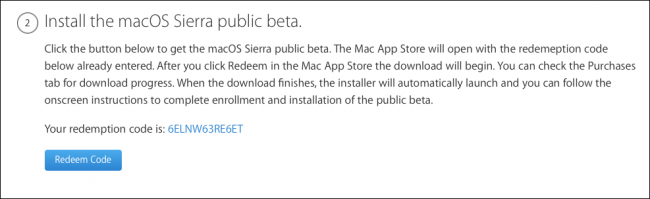
Vous allez ensuite être emmené à l’App Store, où vous devrez utiliser votre code (si il ne le fait pas automatiquement, vous devrez entrer manuellement), puis connectez-vous à votre compte Apple ID.
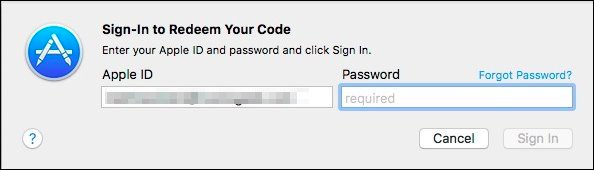
Une fois que vous avez signé, la Sierra bêta sera téléchargé sur votre machine. Vous pouvez le vérifier sur ses progrès via Launchpad.
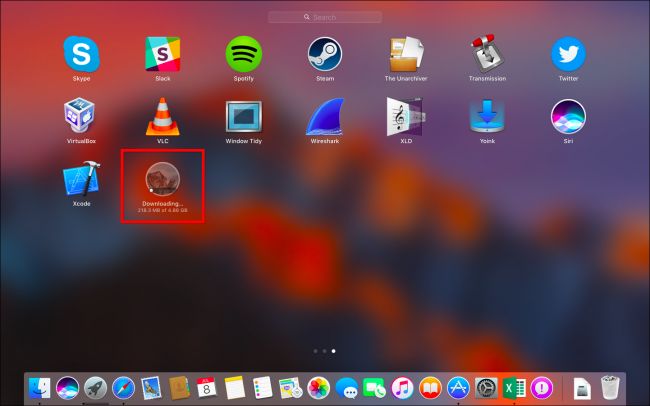
Étape Deux: Exécutez le programme d’installation
Le macOS programme d’installation démarre automatiquement. Si il ne démarre pas, double-cliquez dessus dans le tableau de bord ou le Finder dans le dossier Applications.
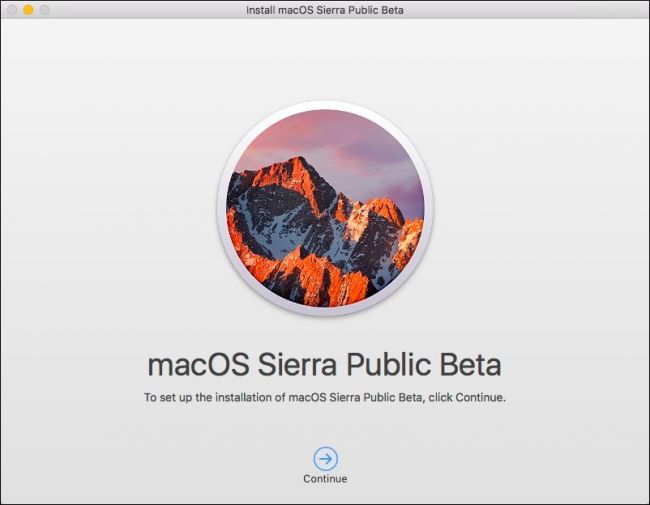
Toutefois, avant de vous installer macOS sur la bêta, vous avez besoin de sauvegarder vos données (oui, je le dis encore une fois). Si vous décidez que vous ne souhaitez pas installer macOS sur beta en ce moment, vous pouvez redémarrer le programme d’installation plus tard à partir de votre dossier Applications.
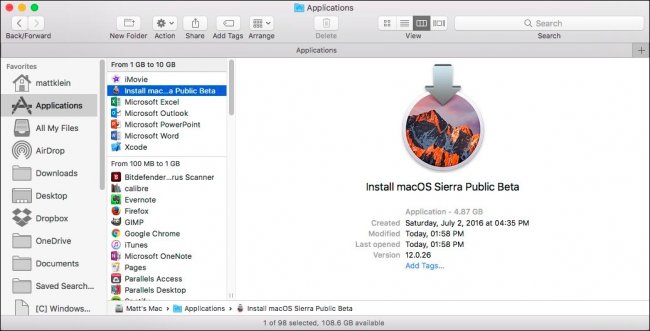
Alors que c’est probablement inutile, si vous souhaitez conserver une copie de l’installer, assurez-vous de le copier à un autre emplacement, car il sera supprimé une fois qu’il est installé.
Comme vous passez par le programme d’installation invite, vous devrez une fois de plus, assurez-vous d’avoir sauvegardé vos données, c’est votre dernière chance. Si vous êtes bon pour aller, puis cliquez sur “Continuer”.
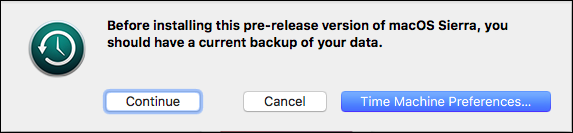
Avant l’installateur de finition, vous devrez entrer votre nom d’utilisateur administrateur et le mot de passe.
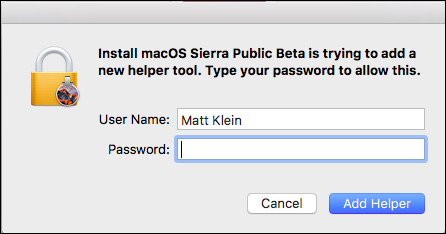
Une fois l’installation terminée faisant sa chose, il est temps de redémarrer. Cliquez sur le bouton “Restart” pour continuer.
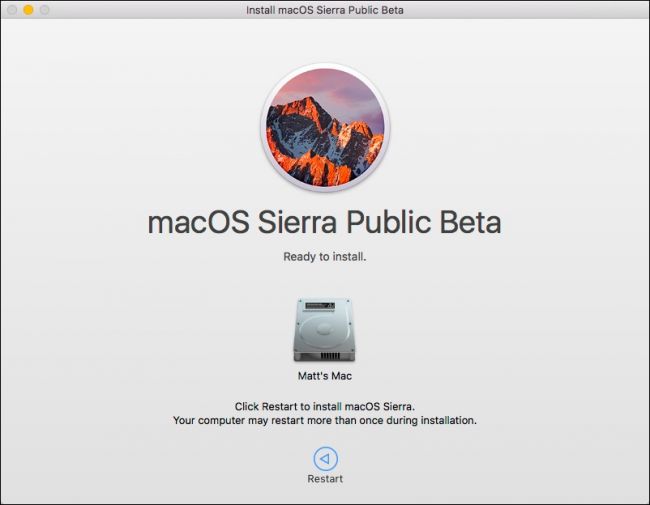
C’est tout. Une fois que vous s’engager à elle, le processus d’installation prend environ 30 minutes, prenez donc une tasse de café ou de thé et de mettre vos pieds vers le haut ou aller faire quelques courses.
Troisième Étape: Mettre En Place Votre Nouvelle Installation
Une fois que le macOS Sierra bêta est installé sur votre ordinateur, vous avez encore besoin de le configurer. Vous êtes susceptible de rencontrer l’un ou de tous les écrans suivants, même si elle peut dépendre si vous êtes le réglage de la Sierra avec une nouvelle ou d’un compte d’utilisateur existant.
Si vous ne voyez pas tous les écrans suivants, continuer jusqu’à ce que vous êtes accueillis par votre bureau.
Tout d’abord, connectez-vous avec votre IDENTIFIANT Apple, de sorte que vous pouvez utiliser iCloud, l’App Store, iMessage et ainsi de suite. Sinon, vous pouvez sauter cette étape et de le faire plus tard.
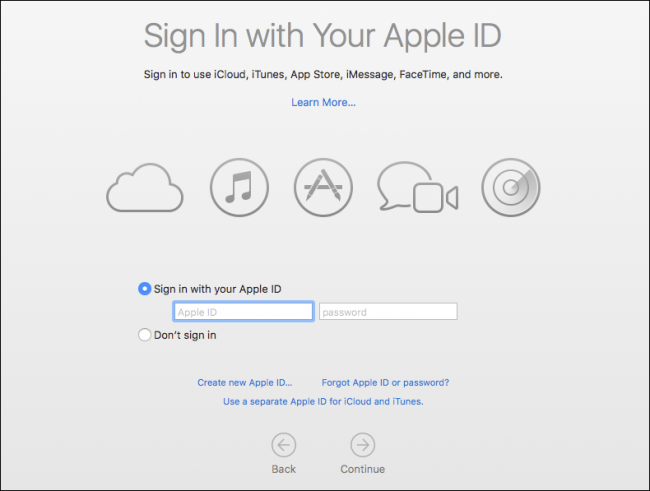
Assurez-vous que vous acceptez les conditions générales d’Apple. Vous ne pouvez pas utiliser la Sierra, à moins que vous ne.
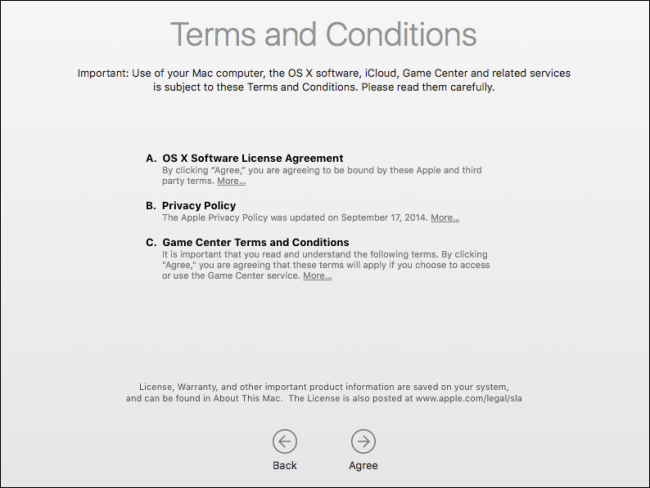
Vous pourriez être invité à configurer un iCloud Keychain. Si vous êtes en train de configurer iCloud pour la première fois, vous aurez probablement voir cet écran, si vous avez déjà un compte iCloud associé à votre compte sur le système, alors vous êtes probablement déjà eu ce couvert.
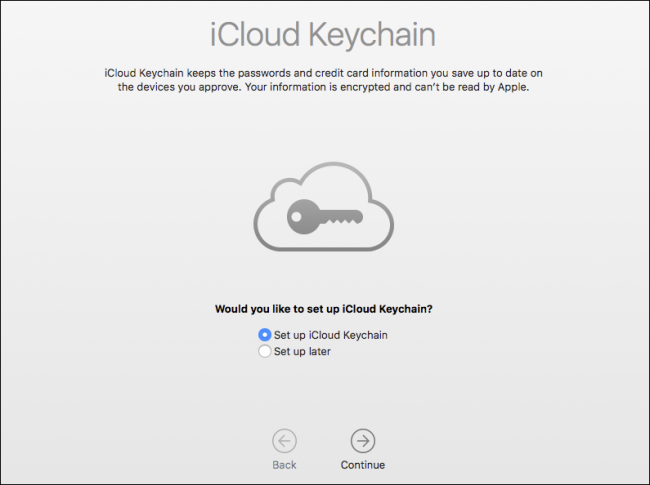
macOS Sierra vous permet de synchroniser votre ordinateur de Bureau et dossiers de Documents sur iCloud. Cela signifie que vous pouvez accéder à partir de iCloud.com ainsi qu’à partir d’un autre Mac, à condition de vous connecter avec le même compte iCloud.
Vous pouvez sauter cette étape pour l’instant, si vous n’êtes pas sûr, ou vous ne pensez pas que vous avez assez de capacité de stockage sur votre iCloud drive.
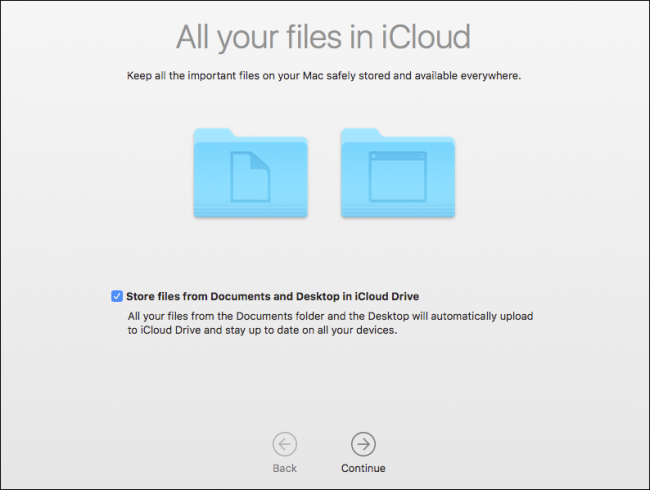
Enfin, vous aurez la possibilité d’activer Siri, la grande nouvelle fonctionnalité dans macOS Sierra. Si vous êtes déjà familier avec Siri sur votre iPhone, alors vous pouvez l’activer. Si vous décidez de ne pas en ce moment, vous pouvez toujours activer à un moment plus tard dans les Préférences Système.
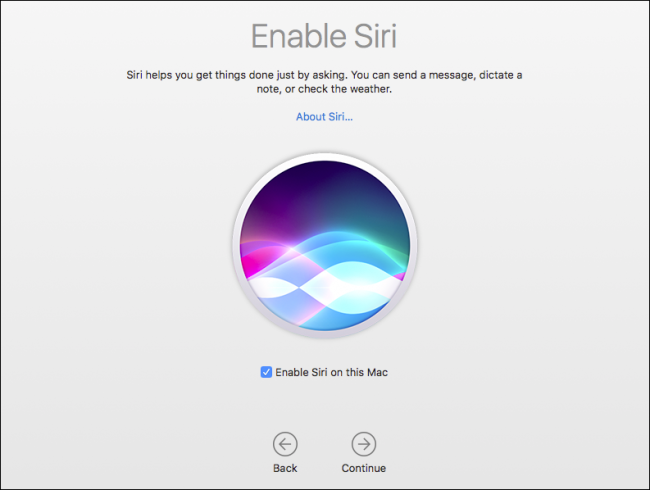
Une fois que vous voyez l’écran suivant, vous êtes presque à la maison gratuitement.
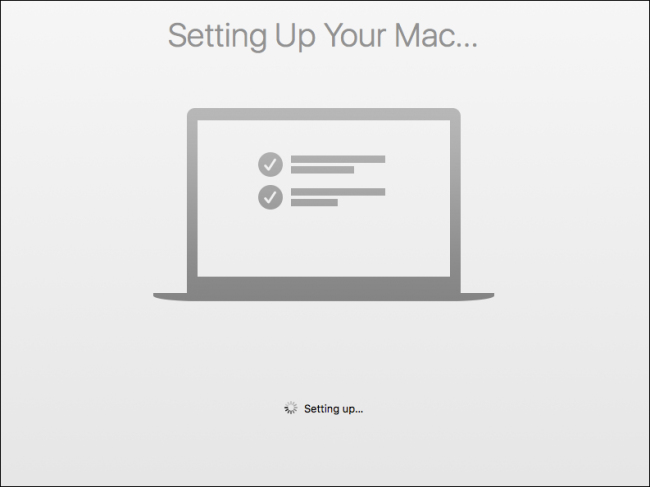
Enfin, il peut vous être demandé si vous souhaitez utiliser la Rétroaction Adjoint à fournir à Apple des commentaires concernant les bugs et fonctionnalités. C’est totalement facultatif, mais si vous êtes désireux de participer pleinement au programme bêta, alors vous pourriez souhaitez vous inscrire.
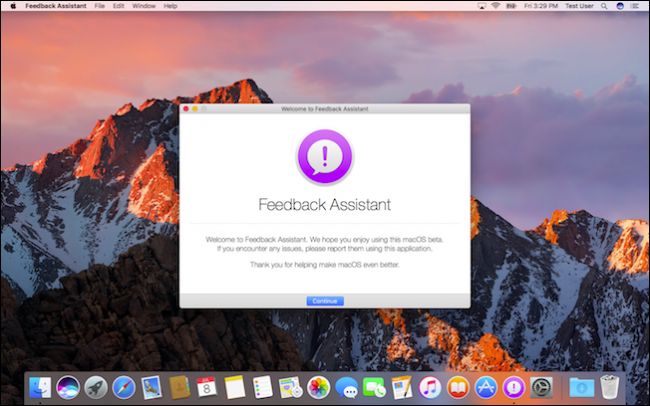
Une fois que votre bureau est en place et en cours d’exécution, vous avez correctement installé et configuré le macOS bêta et sont prêts pour ce qu’il jette à vous.
ARTICLES CONNEXES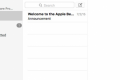 Comment Test de la Bêta d’OS X et de Fournir une Rétroaction à Apple
Comment Test de la Bêta d’OS X et de Fournir une Rétroaction à Apple
Si vous vous joignez à l’Apple Beta Logiciel, vous serez en mesure de tester les dernières versions de mac OS X et iOS… [Lire l’Article] 26 en Fait des Choses Utiles que Vous Pouvez Faire avec Siri
26 en Fait des Choses Utiles que Vous Pouvez Faire avec Siri
Siri est mieux connu comme Apple numériques assistant personnel disponible sur les appareils iOS comme l’iPhone et l’iPad. Certains pourraient penser… [Lire l’Article]
N’oubliez pas de garder votre système à jour en vérifiant l’App Store pour les futures mises à jour. macOS devrait être finalisé d’ici l’Automne 2016, alors entre maintenant et puis, attendez-vous à voir plusieurs bêtas.